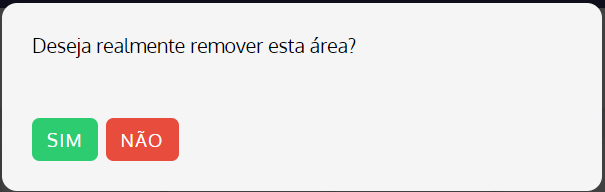Criar áreas jurídicas
Para criar áreas, abra o menu principal, selecione o módulo Jurídico, Configurações e clique na opção Áreas.
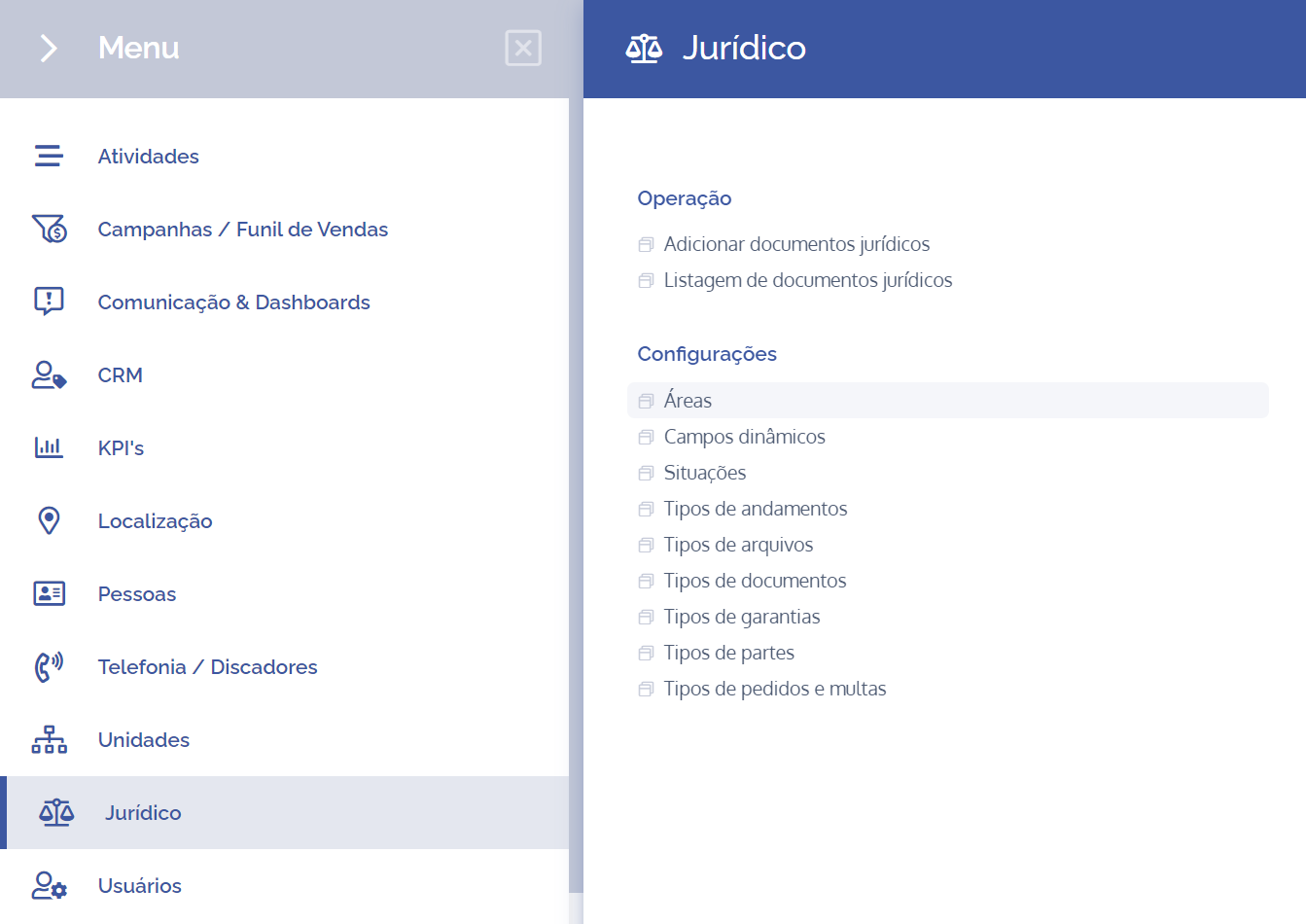
Na tela seguinte, clique no botão Adicionar área:
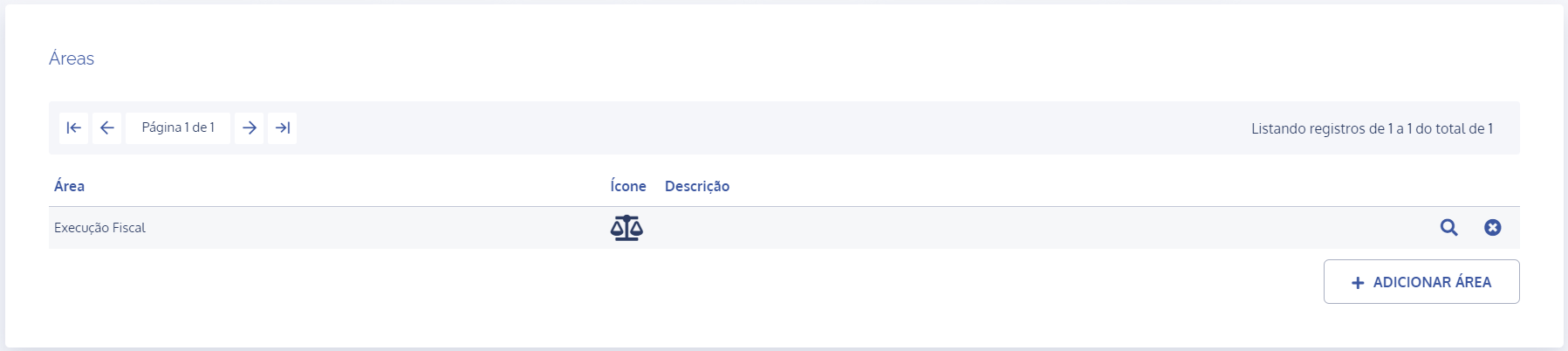
Será exibido um novo bloco Adicionar área:
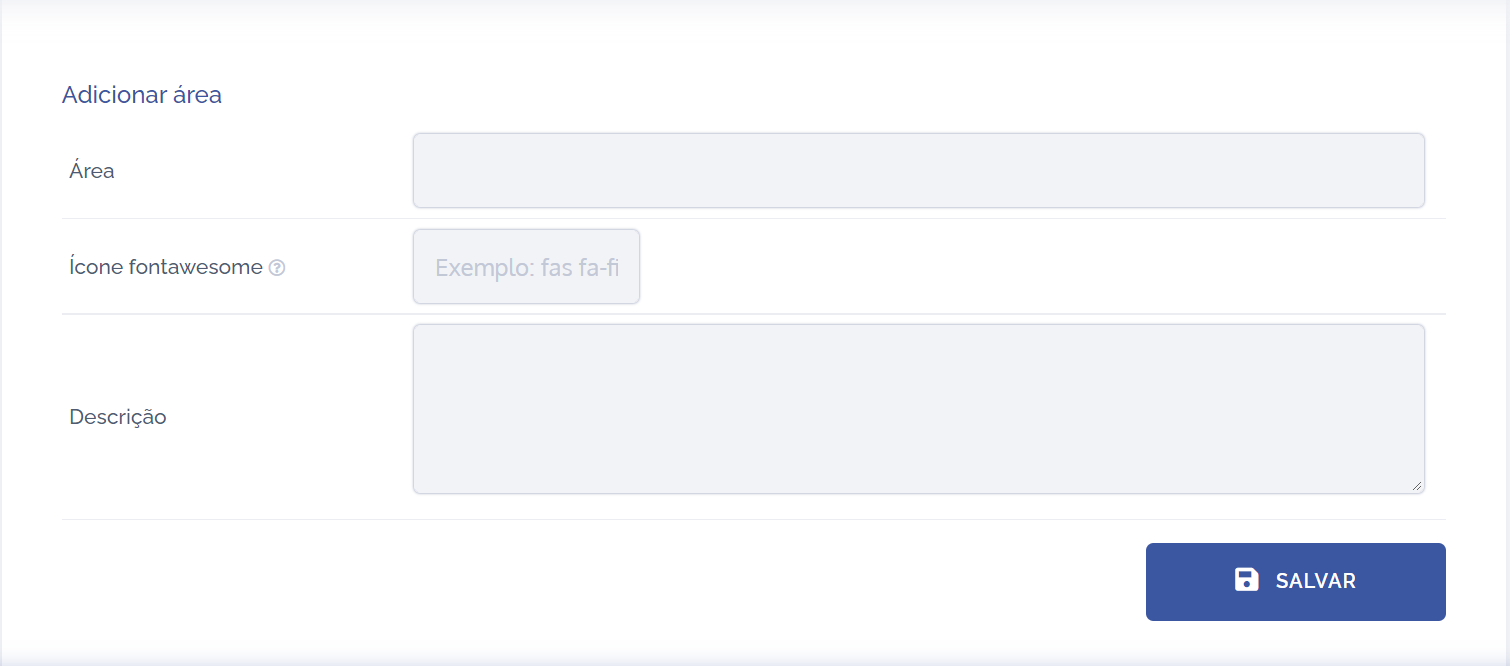
Para prosseguir com a criação de área, os seguintes campos precisam ser preenchidos:
Área: Ao selecionar essa opção, é possível definir um título para área.
Ícone fontawesome: Ao selecionar essa opção, é possível inserir ícones vetoriais escaláveis que podem ser personalizados, a fim de descrever a área, através de uma imagem (ícone).
Descrição: Ao selecionar essa opção, é possível informar uma breve descrição a respeito da finalidade da área.
Após preencher os campos, clique no botão Salvar para registrar no sistema.
Detalhes da área
Após a criação da área, é possível configurá-la, com as associações e permissões pertinentes. Para isso, clique no ícone Lupa . Entretanto, veja o tópico Configurações de áreas para mais detalhes.
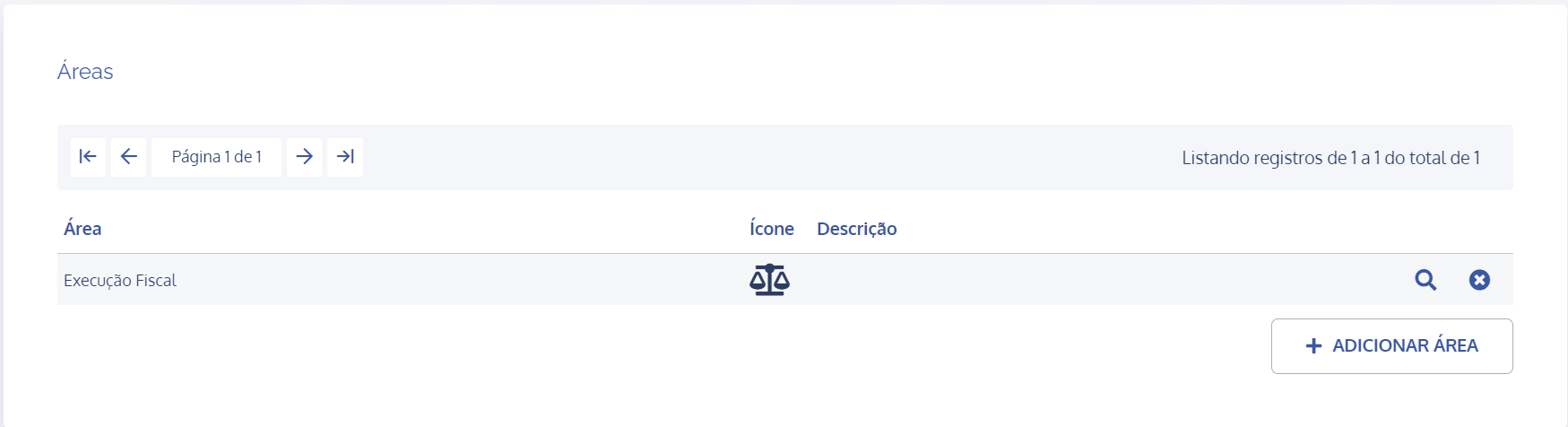
Remover área
Ao clicar no ícone remover , será exibido um quadro de confirmação de remoção da área: